Baterie stały się nieodłącznym elementem codziennego życia, znajdując zastosowanie w wielu urządzeniach, od telefonów komórkowych po piloty. Nasze smartfony wykorzystują akumulatory litowo-jonowe, które z czasem ulegają degradacji. Objawia się to w postaci wydłużonego czasu ładowania, spadku pojemności, problemów z przegrzewaniem, szybkiego rozładowania czy nawet spuchnięcia baterii. Aby zapewnić długowieczność zarówno samej baterii, jak i urządzenia, kluczowe jest regularne monitorowanie stanu akumulatora oraz odpowiednia pielęgnacja. W niniejszym artykule przedstawimy, jak w prosty sposób sprawdzić stan baterii w telefonach z systemem Android.
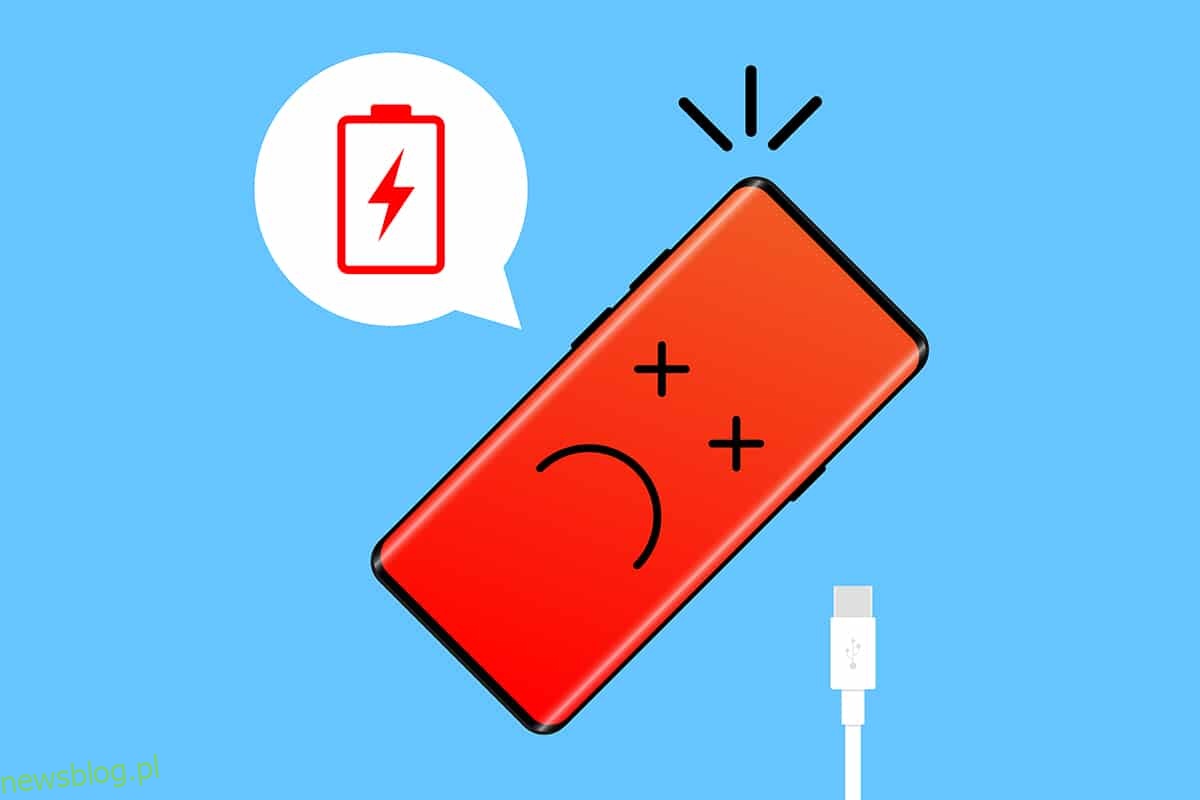
Jak sprawdzić stan baterii w urządzeniach z systemem Android
Wielu użytkowników Androida nie jest świadomych, jak sprawdzić stan baterii swojego telefonu. W ustawieniach można znaleźć informacje takie jak poziom naładowania, wykorzystanie baterii przez aplikacje oraz szacowany czas pozostały do pełnego naładowania. Aby uzyskać te dane, przejdź do Ustawienia > Bateria.
Ważna uwaga: wygląd ustawień baterii może różnić się w zależności od modelu urządzenia oraz wersji systemu Android. Dotknij wykresu użycia, aby sprawdzić, które aplikacje najbardziej obciążają baterię.
Przygotowaliśmy dwie metody, które pomogą Ci zrozumieć, jak sprawdzić stan baterii na Androidzie. Pierwsza z nich dostarczy krótkich informacji o stanie zdrowia akumulatora, a druga wygeneruje bardziej szczegółowy raport.
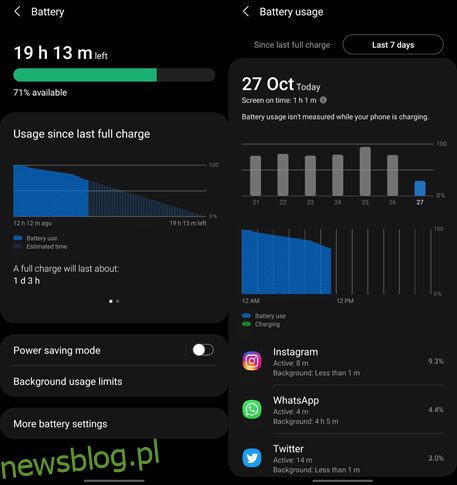
Metoda 1: Używając tajnych kodów
Wielu użytkowników wie, że istnieją ukryte menu dostępne po wprowadzeniu specjalnych kodów na telefonie z systemem Android. Niektóre z tych menu zawierają podstawowe informacje, takie jak numer IMEI czy wartości SAR, a inne oferują szczegółowe dane dotyczące różnych aspektów urządzenia. Choć są one zazwyczaj używane przez techników i programistów, zwykli użytkownicy również mogą z nich korzystać.
1. Otwórz aplikację Dialer/Telefon.
2. Wprowadź kod *#*#4636#*#*. Po zakończeniu pojawi się ukryte menu Testowe.
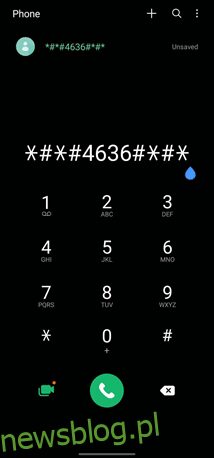
3. Wybierz opcję Informacje o baterii. Na nowej stronie znajdziesz takie dane jak stan baterii, poziom naładowania, temperatura, technologia, napięcie, czas od ostatniego uruchomienia oraz co najważniejsze – kondycję akumulatora.
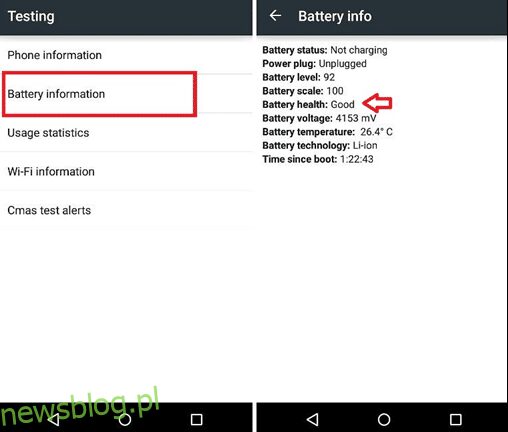
Menu testowe może nie dostarczać szczegółowych informacji o stanie baterii, ale ogólna ocena „Dobra” powinna wystarczyć dla większości użytkowników.
Uwaga: Powyższy kod nie jest uniwersalny i może nie działać na wszystkich urządzeniach. Na przykład, w naszym urządzeniu Samsung nie było opcji Informacje o baterii, ale dostępna była na telefonie OnePlus.
Metoda 2: Przy użyciu aplikacji innych firm
Choć powyższa metoda jest prostą możliwością, nie dostarcza wielu informacji o stanie baterii. Istnieje wiele aplikacji, które umożliwiają dokładne sprawdzenie stanu akumulatora. Aby uzyskać więcej szczegółowych danych, warto zainstalować aplikację dedykowaną temu celowi.
-
W sklepie Google Play dostępnych jest wiele aplikacji dotyczących baterii. Niektóre obiecują optymalizację działania, inne zaś przedłużenie żywotności akumulatora.
- Jedną z popularnych aplikacji jest AccuBattery, stworzona przez twórców aplikacji zwiększającej produktywność Cyfry. AccuBattery to aplikacja freemium, która zdobyła ponad 10 milionów pobrań i ma średnią ocenę 4,6 na 5.
- Slogan aplikacji brzmi: AccuBattery chroni baterię, dostarcza informacji o jej zużyciu oraz mierzy pojemność (mAh) opierając się na badaniach naukowych.
Przyjrzyjmy się, jak zainstalować aplikację i wykorzystać ją do sprawdzenia stanu baterii na Androidzie.
1. Otwórz aplikację Google Play i wyszukaj AccuBattery. Stuknij w pierwszy wynik wyszukiwania, a następnie kliknij przycisk Instaluj. Aplikacja zajmuje około 8 MB, więc instalacja powinna zająć od 20 do 30 sekund.
2. Po zainstalowaniu otwórz aplikację i przyznaj jej wszystkie wymagane uprawnienia.
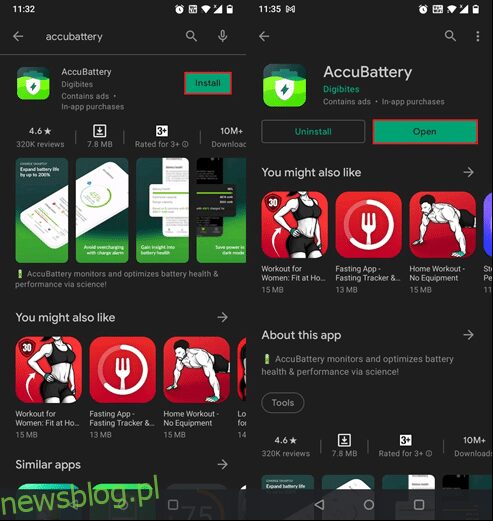
3. Następnie przewiń przez ekrany instrukcji, uważnie zapoznając się z podanymi informacjami.
Na ostatnim ekranie konfiguracji dotknij opcji Ustaw pojemność projektu i wprowadź pojemność baterii w mAh. W niektórych urządzeniach AccuBattery może automatycznie uzupełnić te informacje. Jeśli nie znasz dokładnej pojemności, możesz ją znaleźć na stronie producenta lub na opakowaniu urządzenia.
Dotknij żółtego znaku wyboru, aby zakończyć proces konfiguracji.
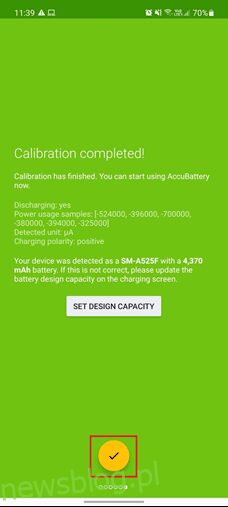
4. Aplikacja oferuje cztery różne zakładki informacyjne: Ładowanie, Rozładowanie, Zdrowie i Historia.
Oto krótkie podsumowanie każdej z nich:
-
Ładowanie — prezentuje informacje dotyczące naładowania (prąd, napięcie, temperatura), przewidywany czas pracy baterii w różnych scenariuszach oraz szczegóły związane z ostatnią sesją ładowania. Umożliwia także ustawienie alarmu ładowania, który powiadomi Cię, gdy bateria osiągnie określony poziom.
-
Rozładowanie — pokazuje prędkość rozładowania akumulatora oraz jego zużycie przez najczęściej używane aplikacje.
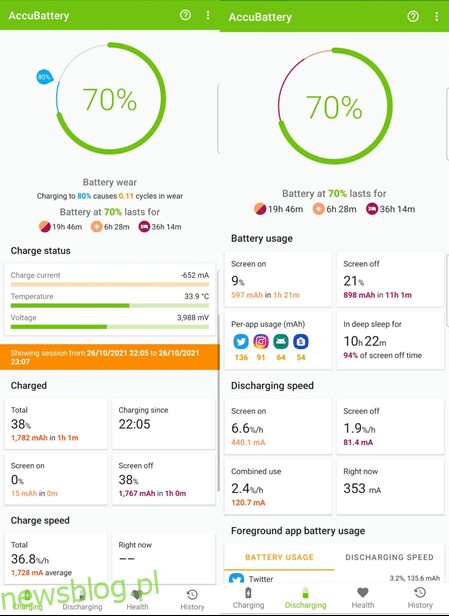
-
Zdrowie — dostarcza informacji o kondycji baterii. AccuBattery porównuje pojemność nominalną z szacowaną pojemnością, aby określić ogólny stan akumulatora. Wykres słupkowy pokazuje, jak zmniejsza się pojemność baterii w miarę upływu czasu.
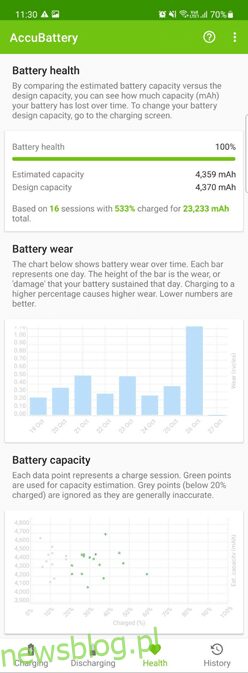
-
Historia — rejestruje dziennik ładowania i rozładowania. Umożliwia przeglądanie danych dotyczących poziomu naładowania baterii oraz jej zużycia w kontekście cykli ładowania.
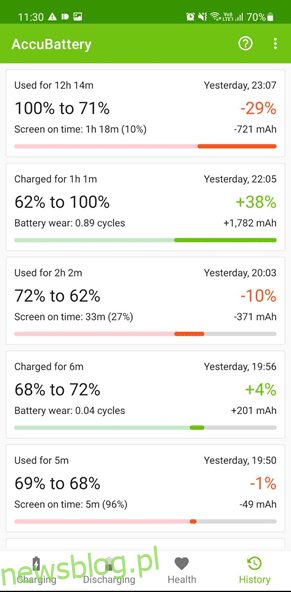
Na początku wszystkie zakładki będą puste, ponieważ AccuBattery musi monitorować użycie telefonu i nawyki ładowania, aby dostarczyć dokładne informacje. Dlatego używaj urządzenia przez kilka dni, a następnie sprawdź zakładkę Zdrowie, aby ocenić stan baterii.
- Dla zainteresowanych: zużycie baterii jest mierzone w cyklach ładowania. Cykl ładowania kończy się, gdy użyjesz 100% baterii w jednej lub wielu sesjach. Na przykład, jeśli rozładujesz akumulator z 80% do 20% (zużycie 60%), a następnie naładujesz go z powrotem do 80% i znowu użyjesz, aż zejdzie do 40% (zużycie 40%), to wykorzystasz jeden cykl ładowania w dwóch sesjach.
- Baterie są zaprojektowane tak, aby wytrzymały określoną liczbę cykli ładowania. Każde ładowanie powoduje pewne zużycie. AccuBattery rejestruje liczbę cykli, aby ocenić ogólny stan akumulatora.
- Pamiętaj, że ponieważ jest to aplikacja zewnętrzna, warto być ostrożnym z wartością procentową kondycji baterii. Może ona być nieco zawyżona (o 3-5%), ale jeśli jest powyżej 80%, nie masz się czym martwić. Problemy z baterią zazwyczaj zaczynają się, gdy jej kondycja spada poniżej 65-70%, co może sugerować konieczność wymiany akumulatora.
Metoda 3: Sprawdzanie stanu baterii w iOS
Dla posiadaczy urządzeń z systemem iOS, oto jak sprawdzić stan baterii:
1. Otwórz Ustawienia swojego iPhone’a.
2. Przejdź do sekcji Bateria > Stan baterii, aby sprawdzić kondycję akumulatora.
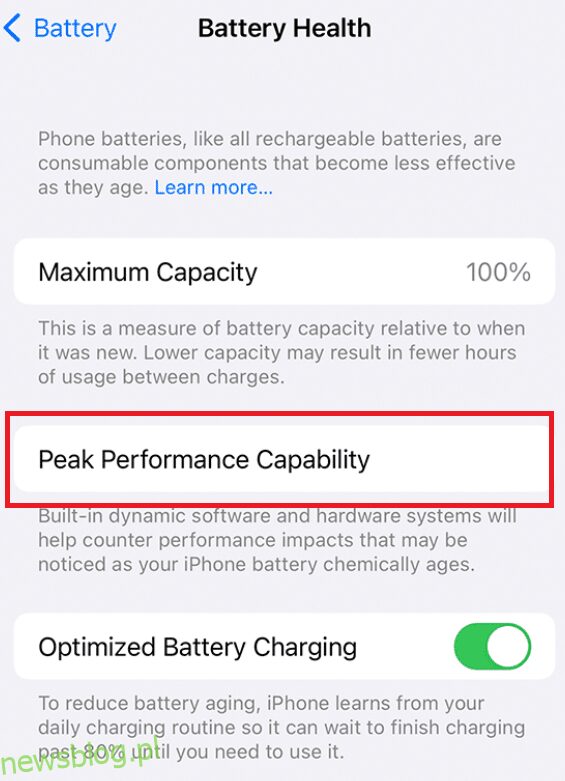
Funkcja Stanu baterii została wprowadzona w wersji beta iOS 11.3 i stała się integralną częścią systemu. Pokazuje maksymalną pojemność akumulatora, a wartość powyżej 80% jest uznawana za zdrową. Możesz również dotknąć opcji Możliwości szczytowej wydajności, aby uzyskać szczegółowy raport o stanie baterii. iOS oferuje również wiele aplikacji innych firm, które pozwalają na sprawdzenie kondycji akumulatora.
Porady dotyczące utrzymania dobrej kondycji baterii
Znajomość stanu baterii to nie wszystko. Aby wydłużyć jej żywotność, warto wprowadzić pewne nawyki:
- Im mniej cykli ładowania wykonasz, tym lepiej dla akumulatora. Staraj się nie ładować baterii do 100%, ponieważ to przyspiesza jej zużycie. Podobnie unikaj rozładowywania jej do 0%. Najlepiej odłączyć ładowarkę, gdy poziom naładowania osiągnie około 80%, a podłączyć, gdy spadnie do 20-30%.
- Monitoruj aplikacje, które zużywają najwięcej energii i te, które działają w tle. Możesz je odinstalować lub znaleźć alternatywy. Przygotowaliśmy również listę 7 najlepszych aplikacji oszczędzających baterię na Androida, które pomogą w zarządzaniu energią.
- Używaj oryginalnej ładowarki i kabla USB dostarczonego z telefonem lub zaufanych zamienników o tych samych parametrach.
Inne proste sposoby na wydłużenie żywotności baterii to unikanie korzystania z telefonu podczas ładowania, nie pozostawianie go podłączonego do ładowarki przez całą noc, ograniczanie użycia żywych tapet i widżetów, wyłączanie Wi-Fi, danych mobilnych, NFC, usług lokalizacyjnych oraz obniżanie jasności ekranu w pomieszczeniach.
***
Mamy nadzieję, że ten artykuł pomoże Ci w sprawdzeniu stanu baterii w urządzeniach z systemem Android. Jeśli znasz inne aplikacje i metody, które mogą pomóc innym użytkownikom w przedłużeniu żywotności ich urządzeń, podziel się nimi w komentarzach poniżej.
newsblog.pl
Maciej – redaktor, pasjonat technologii i samozwańczy pogromca błędów w systemie Windows. Zna Linuxa lepiej niż własną lodówkę, a kawa to jego główne źródło zasilania. Pisze, testuje, naprawia – i czasem nawet wyłącza i włącza ponownie. W wolnych chwilach udaje, że odpoczywa, ale i tak kończy z laptopem na kolanach.